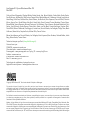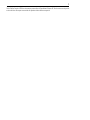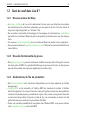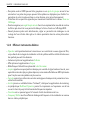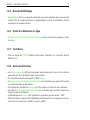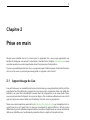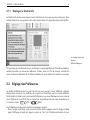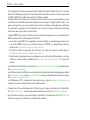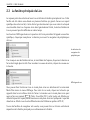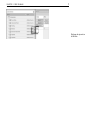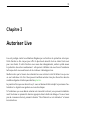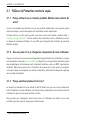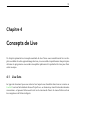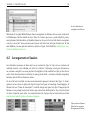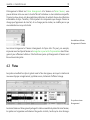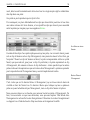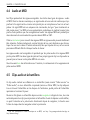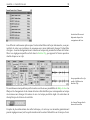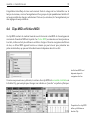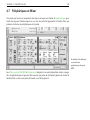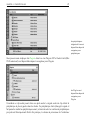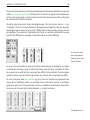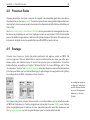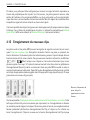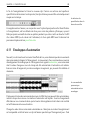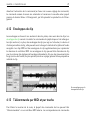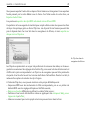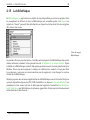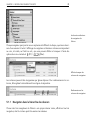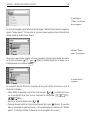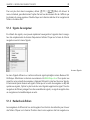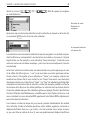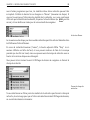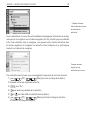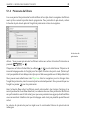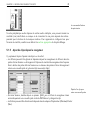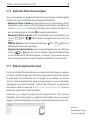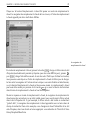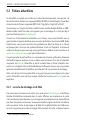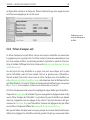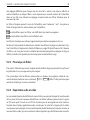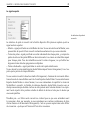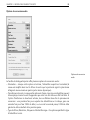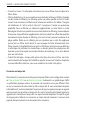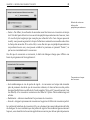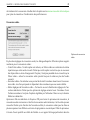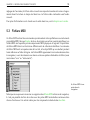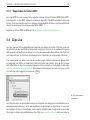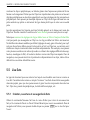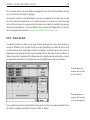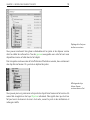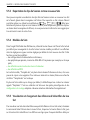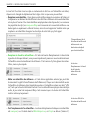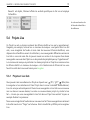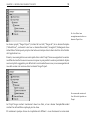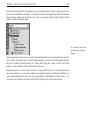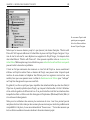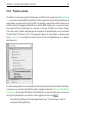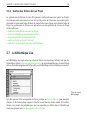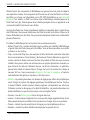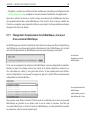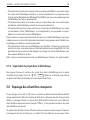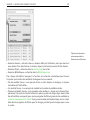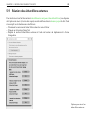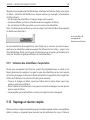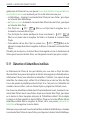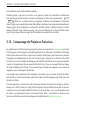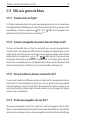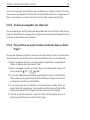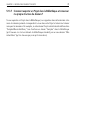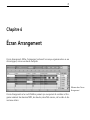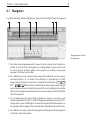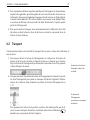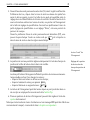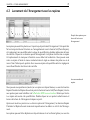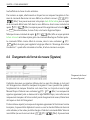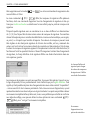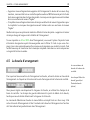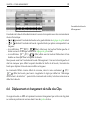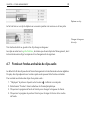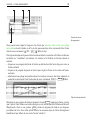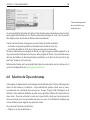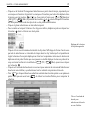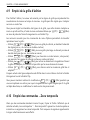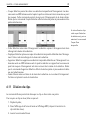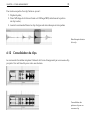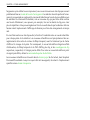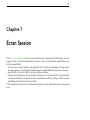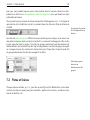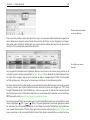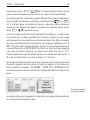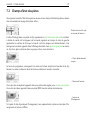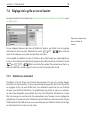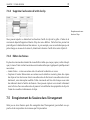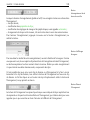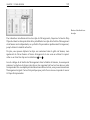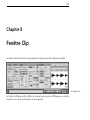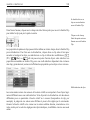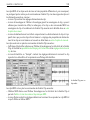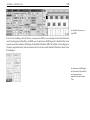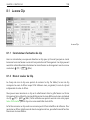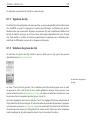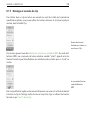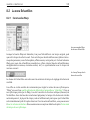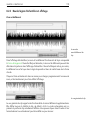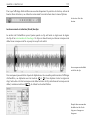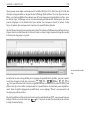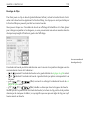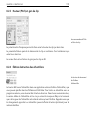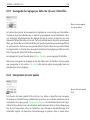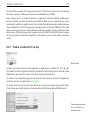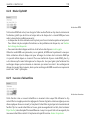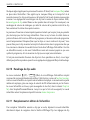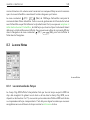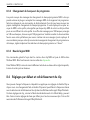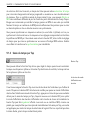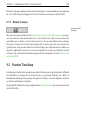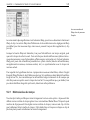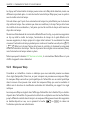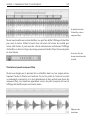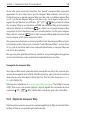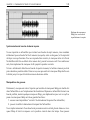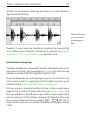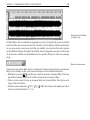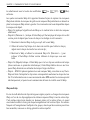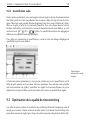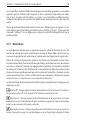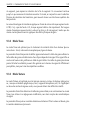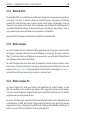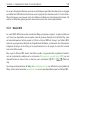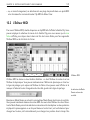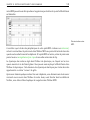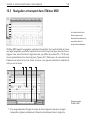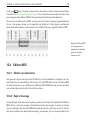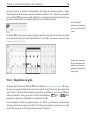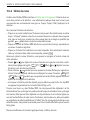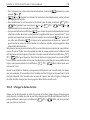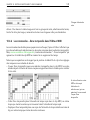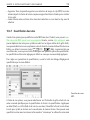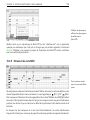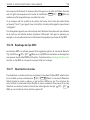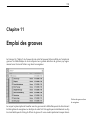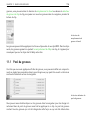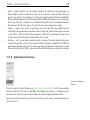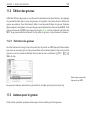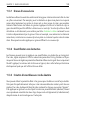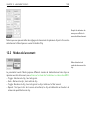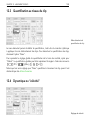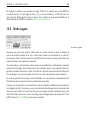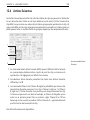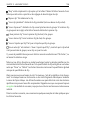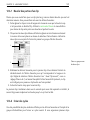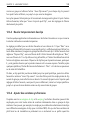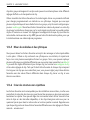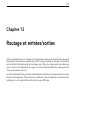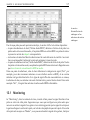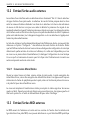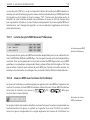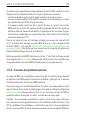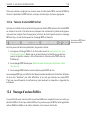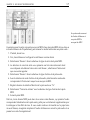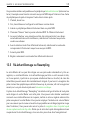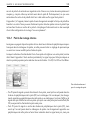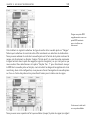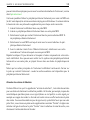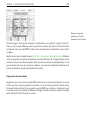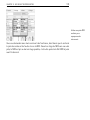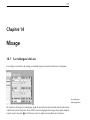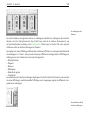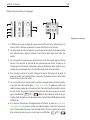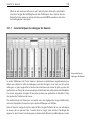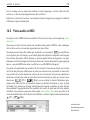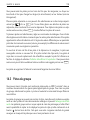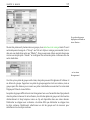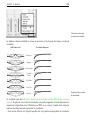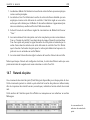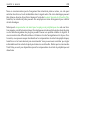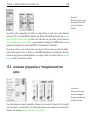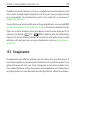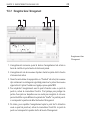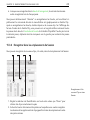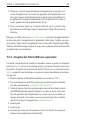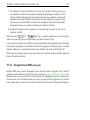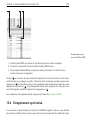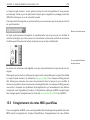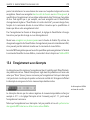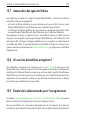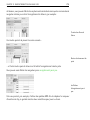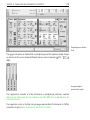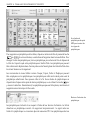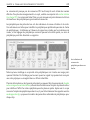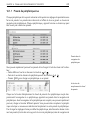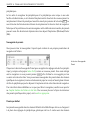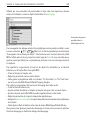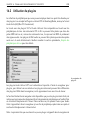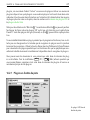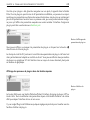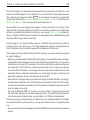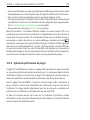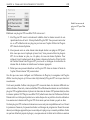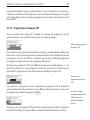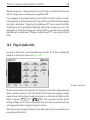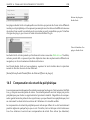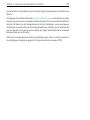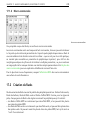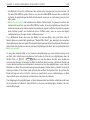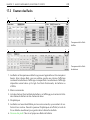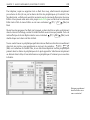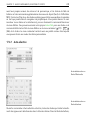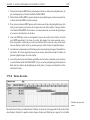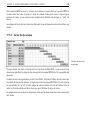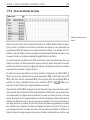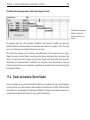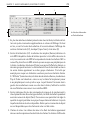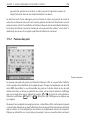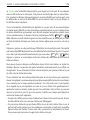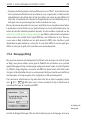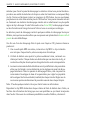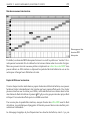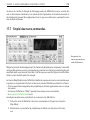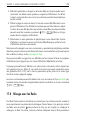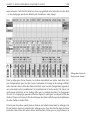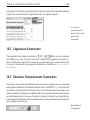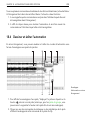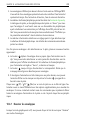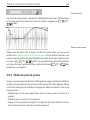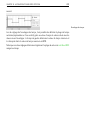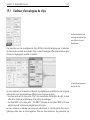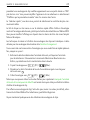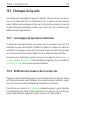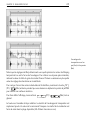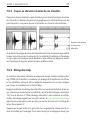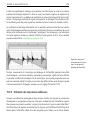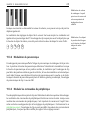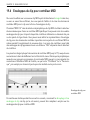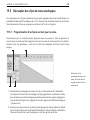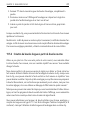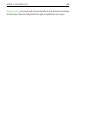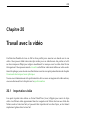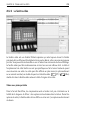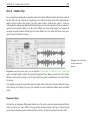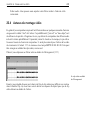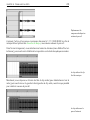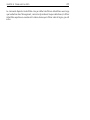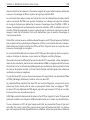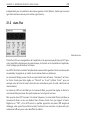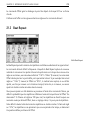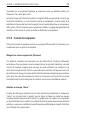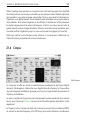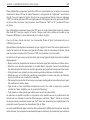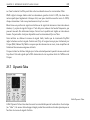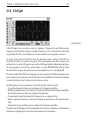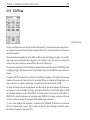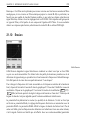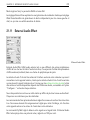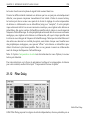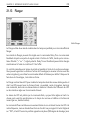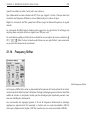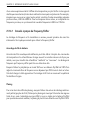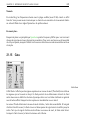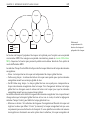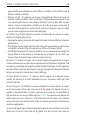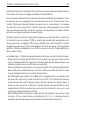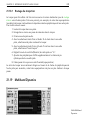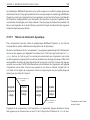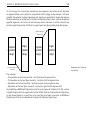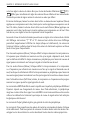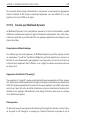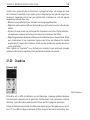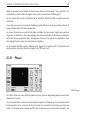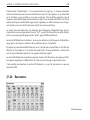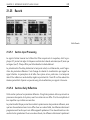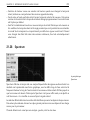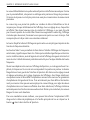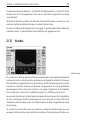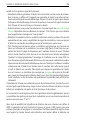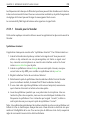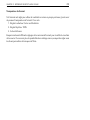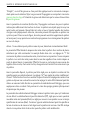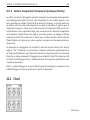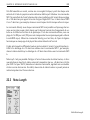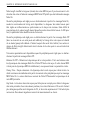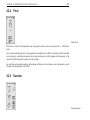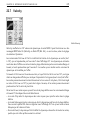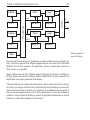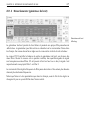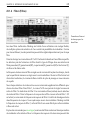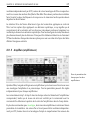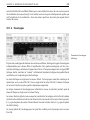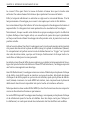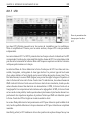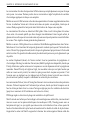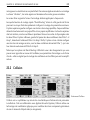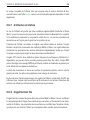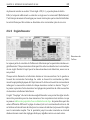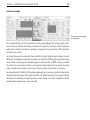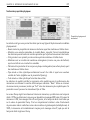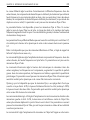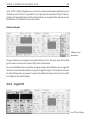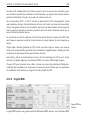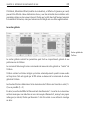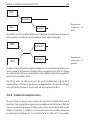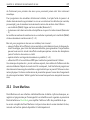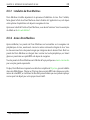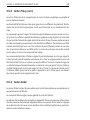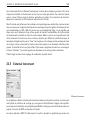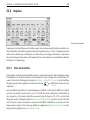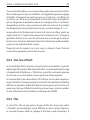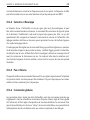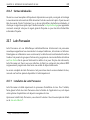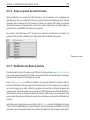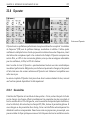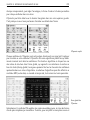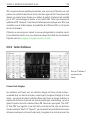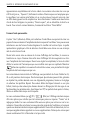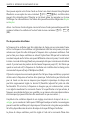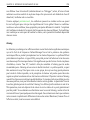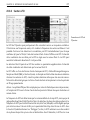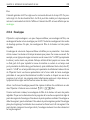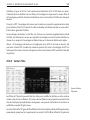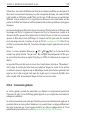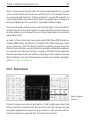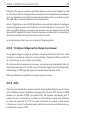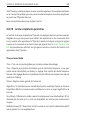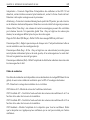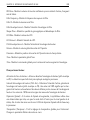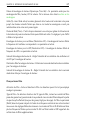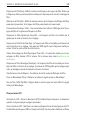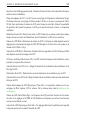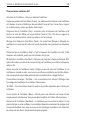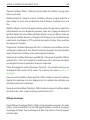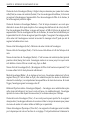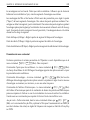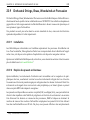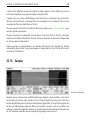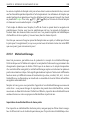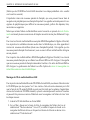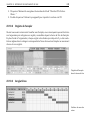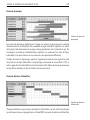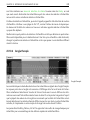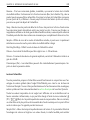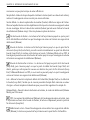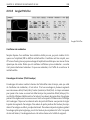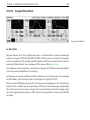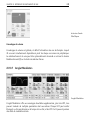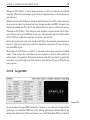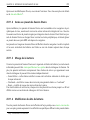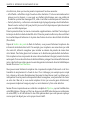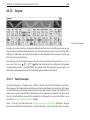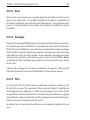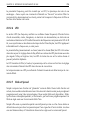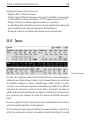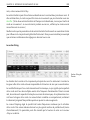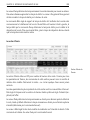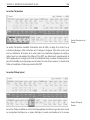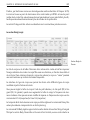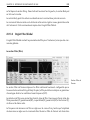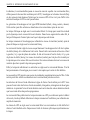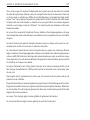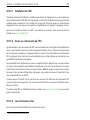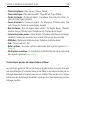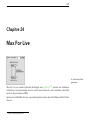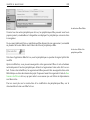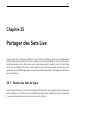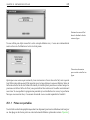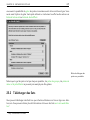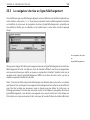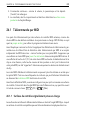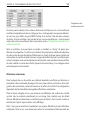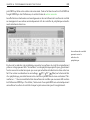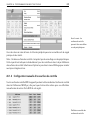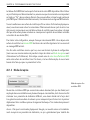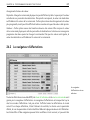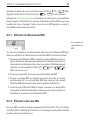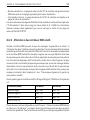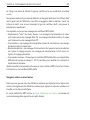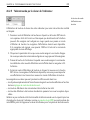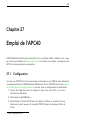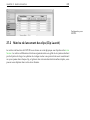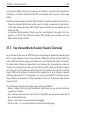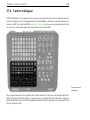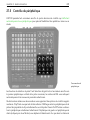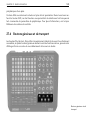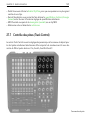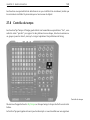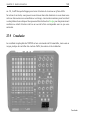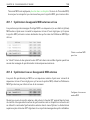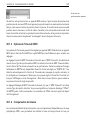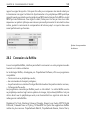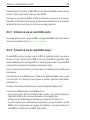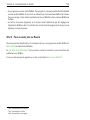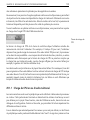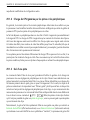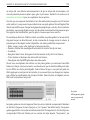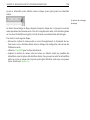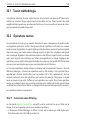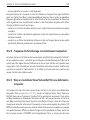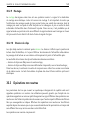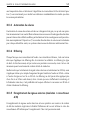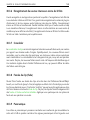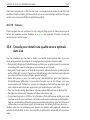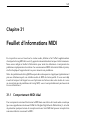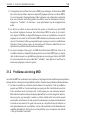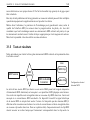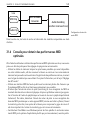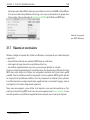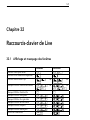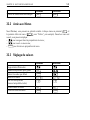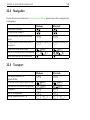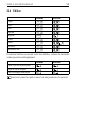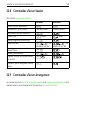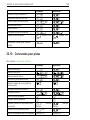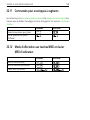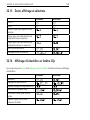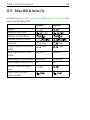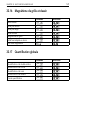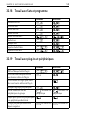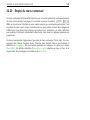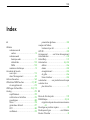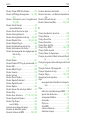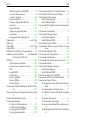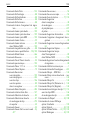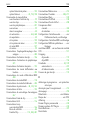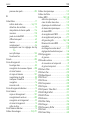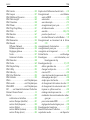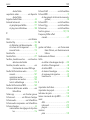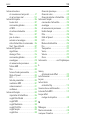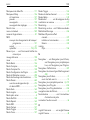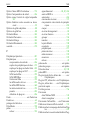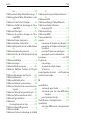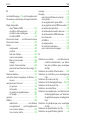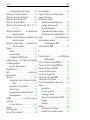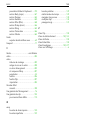Ableton Live 8 Le manuel du propriétaire
- Catégorie
- Contrôleurs DJ
- Taper
- Le manuel du propriétaire

Ableton Manuel de Référence Version 8

Live Version 8.0.2 pour Windows et Mac OS
Mai 2009
Créé par Bernd Roggendorf, Gerhard Behles, Robert Henke, Awi, Reiner Rudolph, Stefan Haller, Stefan Franke,
Frank Hoffmann, Andreas Zapf, Ralf Suckow, Gregor Klinke, Matthias Mayrock, Friedemann Schautz, Ingo Koehne,
Jakob Rang, Pablo Sara, Nicholas Allen, Henrik Lafrenz, Jan Buchholz, Kevin Haywood, Dominik Wilms, Christian
Kleine, Amaury Groc, Daniel Büttner, Alex Koch, Henrik Hahn, Simon Frontzek, Torsten Wendland, Torsten Slama,
Eduard Müller, Jeremy Bernstein, Bernard Chavonnet, Carl Seleborg, Claes Johanson, Bernhard Bockelbrink, Nico
Starke, Jörg Kluÿmann, Stefan Brunner, Tobias Hahn, Stefan von der Mark, Carsten Henÿinger, Stephan Diehl,
David Talbot, Robert Feldbinder, Diez Roggisch, Justine Lera, Dennis DeSantis, Ian Gallagher, Philipp Gries, Marie
Hoffmann, Marian Kalus, Stephan Krohn, Michael Dühr, Dennis Fischer.
Manuel de référence par Dennis DeSantis, Ian Gallagher, Kevin Haywood, Rose Knudsen, Gerhard Behles, Jakob
Rang, Robert Henke, Torsten Slama.
Contenu fourni par :
SONiVOX www.sonivoxrocks.com
Chocolate Audio www.chocolateaudio.com
Puremagnetik www.puremagnetik.com Cycling '74 www.cycling74.com
SonArte www.sonarte.ca
e-instruments www.e-instruments.com
Zero-G www.zero-g.co.uk
Technologie de modélisation physique four nie par :
Applied Acoustics Systems www.applied-acoustics.com
Copyright 2009 Ableton AG. Tous droits réservés. Fabriqué en Allemagne.
Ce manuel, ainsi que le logiciel qui y est décrit, est fourni sous licence et est soumis aux termes de cette licence en matière
d'utilisation et de copie. Le contenu de ce manuel est fourni à titre purement indicatif ; il pourra être modié sans avis préalable
et n'engage Ableton en rien. Tout a été fait pour assurer la délité des informations de ce mode d'emploi. Ableton décline toute
responsabilité en cas d'erreurs ou d'imprécisions présentes dans le mode d'emploi.
Sauf indication contraire mentionnée par la licence, cette publication ne peut, en aucune façon ni par aucun moyen électronique
ou mécanique, enregistrement ou autre, être reproduite, modiée, stockée sur un système de sauvegarde ou transmise sans
l'autorisation écrite préalable d'Ableton.
Ableton, le logo Ableton, le logo Live sont des marques commerciales d'Ableton AG. Apple, GarageBand, Mac, Macintosh, Mac
OS et QuickTime sont des marques commerciales d'Apple Inc, déposées aux U.S.A. et dans d'autres pays. Finder est une marque
commerciale d'Apple Inc. Windows est une marque déposée de Microsoft Corporation aux États-Unis et dans d'autres pays. Intel
est une marque déposée d'Intel Corporation ou de ses liales aux États-Unis et dans d'autres pays. SONiVOX est une marque
commerciale de Sonic Network, Inc. VST et ASIO sont des marques commerciales et des logiciels de Steinberg Media Technologies

3
GmbH. ReWire, Recycle et REX2 sont des marques commerciales de Propellerhead Software AB. Tous les autres noms de produit
et de société sont des marques commerciales ou déposées de leurs détenteurs respectifs.

1
Chapitre 1
Bienvenue dans Live
1.1 Un grand Merci de la part de toute l'équipe d'Ableton
Live est l'oeuvre de musiciens recherchant une meilleure façon de créer, produire et inter-
préter de la musique avec un ordinateur. De gros efforts ont été faits sur la simplicité et
sur le plaisir d'utilisation, tout en assurant des performances permettant de créer de la mu-
sique aussi complexe que vous pouvez le souhaiter. Ces efforts se poursuivent pendant que
vous lisez ces lignes... en fait, une nouvelle version améliorée de Live est peut-être même
déjà disponible en téléchargement ! Rendez-vous dès maintenant sur notre site Web
1
, ou
sélectionnez la commande Vérier les mises à jour dans le menu Aide.
Nous espérons que vous aimerez utiliser Live pour tout votre panorama musical. N'hésitez
pas à nous en faire part
2
si vous avez la moindre suggestion permettant de rendre Live
encore meilleur.
Votre équipe Ableton.
1
http ://www.ableton.com/downloads
2

CHAPITRE 1. BIENVENUE DANS LIVE 2
1.2 Quoi de neuf dans Live 8 ?
1.2.1 Nouveau moteur de Warp
Le moteur de Warp de Live a été radicalement révisé, avec une détection plus précise
des transitoires et une interface redessinée qui vous permet de tirer la forme d'onde le
long d'une règle temporelle ou timeline xe.
De nouvelles commandes de bouclage et d'enveloppe de transitoires en mode Beats
permettent un traitement Warp de plus haute qualité, particulièrement avec des tempos
lents.
Un nouveau mode Complex Pro pour un traitement Warp de qualité encore supérieure.
Vous pouvez maintenant quantier des clips audio à l'aide de la commande Quantier du
menu Edition.
1.2.2 Nouvelle fonctionnalité de groove
Des patterns de groove peuvent maintenant modier en temps réel le timing et le volume
des clips audio et MIDI. Une grande bibliothèque de grooves est fournie, et des grooves
peuvent être extraits des clips puis réappliqués à d'autres clips.
1.2.3 Améliorations du ux de production
Des fondus-enchaînés sont maintenant disponibles pour les clips adjacents en fenêtre
Arrangement.
L'Editeur MIDI a été retravaillé, et l'édition MIDI est maintenant similaire à l'édition
dans l'Arrangement. Un curseur d'insertion marque l'emplacement précis des opérations
concernant le presse-papiers, permettant de copier, coller, insérer ou supprimer des notes
ou des zones temporelles n'importe où dans le clip. Les commandes au clavier ont été
perfectionnées pour améliorer les procédures d'édition.
Grâce aux nouvelles possibilités de navigation dans l'Editeur MIDI, vous pouvez mainte-
nant enregistrer pas à pas des notes MIDI.

CHAPITRE 1. BIENVENUE DANS LIVE 3
Des pistes audio et MIDI peuvent être groupées en une piste de groupe servant à leur
sommation. Les pistes de groupe peuvent être repliées ou déployées pour faciliter l'or-
ganisation de votre travail aussi bien en écran Session qu'en écran Arrangement.
L'interface de Live peut être agrandie pour maximiser la visibilité via le curseur Zoom sur
l'afchage.
Dans le navigateur, un onglet de pré-écoute fournit une représentation visuelle du contenu
du chier pré-écouté et vous permet de balayer la forme d'onde ou l'afchage MIDI.
Quand plusieurs pistes sont sélectionnées, régler un paramètre de mélangeur ou de
routage de l'une d'entre elles agit sur le même paramètre dans les autres pistes sélec-
tionnées.
1.2.4 Effets et instruments Ableton
Operator a été spectaculairement remanié avec une variété de nouveau types de ltre,
un jeu étendu de routages de modulation et de la synthèse additive à table d'ondes avec
des partiels pouvant être dessinés.
Instrument optionnel supplémentaire Collision
Effet optionnel supplémentaire Corpus
Bibliothèque d'échantillons optionnelle Latin Percussion
Looper apporte une superposition classique par overdub de type bande en boucle, avec
exportation dans les clips par glisser-déposer, commandes affectables en MIDI optimisées
pour l'emploi avec des pédaliers et plus encore.
Vocoder associe le meilleur des vocoders analogiques classiques à de puissantes et nou-
velles fonctionnalités.
Limiter procure un véritable limiteur brickwall, idéal pour les applications de mastering.
Le périphérique Multiband Dynamics permet la compression ou l'expansion vers le bas
ou vers le haut de jusqu'à trois bandes de fréquences séparées.
Overdrive est un puissant apport à l'arsenal d'outils de distorsion de Live.
Frequency Shifter réunit les effets de décalage de fréquence et de modulation en anneau
dans un même périphérique.

CHAPITRE 1. BIENVENUE DANS LIVE 4
1.2.5 Nouvelle bibliothèque
La bibliothèque de Live comprend maintenant une grande collection de nouveaux outils
créatifs dont de nombreux presets de périphériques, boucles et échantillons, kits de
construction et modèles de Sets.
1.2.6 Outils de collaboration en ligne
Partagez vos Sets Live avec d'autres utilisateurs via une zone web de partage sur able-
ton.com.
1.2.7 Contrôleurs
Prise en charge de l'APC40 (Ableton Performance Controller), un contrôleur dédié à
Ableton Live.
1.2.8 Autres améliorations
Les macro-commandes afchent maintenant automatiquement le nom et les unités du
paramètre qu'il leur est affecté lorsque c'est possible.
Un mode Haute Qualité a été ajouté à l'effet Flanger.
La prise en charge des plug-ins de tierce partie a été améliorée pour permettre l'accès à
un nombre arbitraire de paramètres.
Il est maintenant possible de découper un chier audio en fonction de ses transitoires.
Les effets Ping Pong Delay et Simple Delay ont maintenant trois mode de transition de
retard au choix de l'utilisateur.
Le Waveshaper de Sampler's offre à présent un quatrième type de courbe : 4bit.
Plusieurs Packs Live peuvent être désinstallés simultanément, et le navigateur peut main-
tenant trier le contenu pour le Pack Live qui l'a installé.

5
Chapitre 2
Prise en main
Quand vous installez Live et le lancez pour la première fois, vous voyez apparaître une
fenêtre de dialogue concernant l'autorisation. Veuillez lire le chapitre Autoriser Live si vous
avez des questions ou des inquiétudes durant le processus d'autorisation.
Si vous ne possédez pas (encore) Live, vous pouvez quand même essayer toutes les fonctions
de Live, mais vous ne pourrez pas sauvegarder ni exporter votre travail.
2.1 Apprentissage de Live
Live est livrée avec un ensemble de leçons interactives qui vous présentent petit à petit les
principales fonctionnalités du programme. Les leçons sont organisées dans une table des
matières, qui peut être directement ouverte dans le programme via le menu Aide. Nous
vous recommandons fortement de suivre ces leçons. De nombreux utilisateurs nous ont dit
que ces leçons les avaient aidés à se familiariser très vite avec le programme.
Nous vous recommandons aussi de lire le chapitre Concepts de Live qui récapitule tout ce
qu'est Live et ce qu'il peut faire, et vaut par conséquent la peine d'être lu à la fois par les
débutants et par les utilisateurs expérimentés. Les autres chapitres de ce manuel servent de
référence détaillée pour les éléments présentés dans le chapitre Concepts de Live.

CHAPITRE 2. PRISE EN MAIN 6
2.1.1 Employer la fenêtre Info
La fenêtre Info de Live vous donne le nom et la fonction de ce que survole votre souris. Pour
certains éléments, vous pouvez créer votre propre texte et il apparaîtra dans cette fenêtre.
La fenêtre Info et son
bouton
Afcher/Masquer.
S'il vous faut plus d'informations sur un élément ou sujet spécique de l'interface utilisateur,
veuillez consulter ce manuel de référence. L'index, situé à la n du manuel, contient les
noms de tous les éléments de l'interface utilisateur et vous mèbera à la section concernée.
2.2 Réglage des Préférences
La fenêtre Préférences de Live est l'endroit où vous pourrez trouver différents réglages
déterminant comment Live s'afche, se comporte et s'interface avec le monde extérieur.
Cette fenêtre s'obtient par la commande Préférences, qui sous Windows se trouve dans le
menu Options et sous OS X dans le menu Live. Les préférences sont aussi accessibles par
le raccourci clavier
Ctrl
,
(PC) /
,
(Mac).
Les Préférences de Live sont réparties en plusieurs onglets :
Dans l'onglet Look/Feel, vous pouvez modier divers réglages, dont la langue utilisée
pour l'afchage du texte et l'aspect couleur ou skin de l'interface utilisateur de Live.

CHAPITRE 2. PRISE EN MAIN 7
C'est également là que vous pouvez régler la taille des objets afchés à l'écran : le curseur
Zoom sur l'afchage vous permet de zoomer sur l'écran de Live selon n'importe quel taux
de 50% à 200% de la taille standard de l'interface visuelle.
L'onglet Audio sert à régler les connexions audio de Live avec le monde extérieur via une
interface audio. Veuillez prendre le temps de suivre la leçon Régler les E/S audio inté-
grée au programme, qui vous guidera dans toutes les étapes nécessaires pour effectuer
et optimiser les réglages de tout système. Pour accéder à la leçon, utilisez la commande
Sommaire des Leçons dans le menu Aide.
L'onglet MIDI/Sync sert pour aider Live à reconnaître les équipements ou périphériques
MIDI destinés à trois rôles séparés et distincts :
Jouer des notes MIDI. Pour apprendre comment diriger un périphérique externe vers
une entrée MIDI de Live, ou comment envoyer du MIDI à un périphérique externe,
veuillez lire le chapitre Routage et entrées/sorties.
Contrôle à distance de parties de l'interface. Ce sujet est couvert en détail dans le
chapitre Télécommande par MIDI et par touche.
Synchroniser le programme avec un séquenceur ou une boîte à rythmes externe, comme
maître ou comme esclave. Veuillez voir le chapitre Synchronisation par MIDI pour des
détails.
Les Préférences File/Folder concer nent la gestion des chiers de Live et l'emplacement
des périphériques plug-in.
Les Préférences Record/Warp/Launch permettent de personnaliser les réglages par défaut
des nouveaux Live Sets et de leurs composants, ainsi que de sélectionner les options pour
de nouveaux enregistrements.
Les Préférences CPU comprennent des options pour gérer la charge de traitement, y
compris la prise en charge multicoeur/multiprocesseur.
L'onglet User Account/Licenses des Préférences sert à gérer les licences et l'installation
de la plate-forme Live, et des composants additionnels comme l'instrument Operator.
Les préférences Library vous permettent de spécier l'emplacement de la Bibliothèque
de Live et de gérer les Packs Live actuellement installés.

CHAPITRE 2. PRISE EN MAIN 8
2.3 La fenêtre principale de Live
La majeure partie de votre travail avec Live se fait dans la fenêtre principale de Live. Cette
fenêtre est elle même sous-divisée en plusieurs fenêtres qui gèrent chacune un aspect
spécique de votre Live Set, c'est-à-dire le type de document que vous créez et sur lequel
vous travaillez dans Live. L'espace écran étant généralement limité, toutes les fenêtres de
Live ne peuvent pas être afchées en même temps.
Les boutons d'afchage situés sur le pourtour de l'écran permettent d'appeler une section
spécique ; cliquez par exemple sur ce bouton pour ouvrir le navigateur de périphériques
de Live :
Le sélecteur de
navigateur de
périphériques.
Pour masquer une des fenêtres de Live, et ainsi libérer de l'espace, cliquez sur le bouton en
forme de triangle placé à côté. Pour visualiser à nouveau la section, cliquez de nouveau sur
le bouton.
Afchage de vue
Vous pouvez faire fonctionner Live en mode plein écran en sélectionnant la commande
Mode Plein écran du menu Afchage. Pour sortir de ce mode, cliquez sur le bouton qui
apparaît dans le coin inférieur droit de l'écran. La bascule avec le mode plein écran peut
aussi se faire en pressant
F11
. (Note : Sous Mac OS X, cette touche est affectée par
défaut à Exposé et n'opère pas de bascule en mode plein écran tant qu'Exposé n'a pas été
désactivé ou affecté à une touche différente dans les Préférences système d'OS X.)
Si une des fenêtres de navigateur est ouverte, vous pouvez tirer sur la barre verticale de
séparation de la fenêtre principale pour redimensionner la fenêtre.

CHAPITRE 2. PRISE EN MAIN 9
Réglage de séparation
de fenêtre

10
Chapitre 3
Autoriser Live
Live est protégé contre les utilisations illégales par sa fonction de protection anti-copie.
Cette fonction a été conçue pour offrir la plus haute sécurité tout en évitant tout souci
pour nos clients. Si cette fonction vous cause des désagréments, sachez qu'elle assure
la protection de votre investissement : elle permet à Ableton de vous fournir l'assistance
technique dont vous avez besoin et de continuer à développer Live.
Veuillez noter que la licence Live standard ne vous octroie le droit d'utiliser Live que sur
un seul ordinateur à la fois. Vous pouvez toutefois autoriser Live plus d'une fois dans les
conditions légales et techniques décrites plus loin.
La première fois que vous lancez Live, il vous est demandé d'accomplir le processus d'au-
torisation. Le logiciel vous guidera au cours des étapes.
Si l'ordinateur que vous désirez autoriser est connecté à internet, vous pouvez immédiate-
ment l'autoriser en pressant le bouton approprié dans la boîte de dialogue. Si vous n'avez
pas de connexion inter net, pressez le bouton Pas d'internet sur cet ordinateur et suivez
les instructions.

CHAPITRE 3. AUTORISER LIVE 11
3.1 FAQ sur la Protection contre la copie
3.1.1 Puis-je utiliser Live ou d'autres produits Ableton sans numéro de
série ?
Si vous ne possédez pas (encore) Live ou ses produits additionnels, vous pouvez quand
même les essayer, mais la sauvegarde et l'exportation seront désactivées.
Si l'essai de Live ou d'un autre produit vous donne envie de l'acheter, veuillez visiter la
boutique en ligne Ableton
1
. Ce site contient des informations sur les distributeurs et sur
le réseau de revendeurs Ableton. Il vous offre aussi l'opportunité d'acheter les produits
Ableton en ligne.
3.1.2 Que se passe-t-il si je change les composants de mon ordinateur
Si pour une raison ou une autre vous changez les composants de votre ordinateur, Live peut
vous demander d'autoriser une nouvelle fois le logiciel. Live n'a pas à être réautorisé quand
des périphériques informatiques sont remplacés (interface audio ou MIDI, imprimantes,
modems). Mais vous pouvez avoir à l'autoriser de nouveau si la carte mère, le processeur
ou la carte réseau est remplacé. Sur certains ordinateurs, reformater le disque dur implique
une nouvelle autorisation.
3.1.3 Puis-je autoriser plusieurs fois Live ?
La licence Live standard ne vous octroie le droit d'utiliser Live que sur un seul ordinateur à
la fois. Toutefois, le serveur Ableton vous fournira deux autorisations sur votre bonne foi de
n'utiliser Live que sur une seule machine à la fois.
Vous pouvez, par conséquent, faire tourner Live sur l'ordinateur du studio et sur votre
portable, pour les concerts, mais pas en même temps.
1
http ://www.ableton.com/shop

CHAPITRE 3. AUTORISER LIVE 12
Si le serveur Ableton rejette votre demande d'une autre autorisation, veuillez contacter
l'assistance technique Ableton
2
.
Pour utiliser Live sur plusieurs ordinateurs à la fois, vous pouvez acquérir une license secon-
daire ou une licence de site. Ableton propose des tarifs spéciaux pour ces licences.
3.1.4 Puis-je lire mes morceaux depuis un ordinateur qui n'est pas
autorisé ?
Même si Live n'est pas autorisé, vous pouvez quand même charger et reproduire un Live Set
sans limitation de temps. Vous ne pouvez toutefois pas sauvegarder ou exporter votre travail.
Quand vous partez en voyage, envisagez d'emmener avec vous votre CD de programme
Live et un CD contenant la dernière version de vos Live Set(s). En cas d'urgence, vous pouvez
installer et faire fonctionner Live sur n'importe quel ordinateur disponible pour reproduire
vos copies de Live Set(s).
3.1.5 Que dois-je faire à propos des problèmes ou des questions
relatifs à la protection contre les copies
Veuillez visiter la page d'assistance technique d'Ableton
3
.
2
http ://www.ableton.com/support
3
http ://www.ableton.com/support

13
Chapitre 4
Concepts de Live
Ce chapitre présente les concepts essentiels de Live. Nous vous conseillons de lire ce cha-
pitre au début de votre apprentissage de Live, car une solide compréhension des principes
de base du programme vous aidera à exploiter pleinement le potentiel de Live pour faire
votre musique.
4.1 Live Sets
Le type de document que vous créez et sur lequel vous travaillez dans Live se nomme un
Live Set. Les Live Sets résident dans un Projet Live un dossier qui réunit toutes les données
concernées et peuvent être ouverts soit via la commande Ouvrir du menu Fichier soit via
les navigateurs de chiers intégrés.

CHAPITRE 4. CONCEPTS DE LIVE 14
Un Live Set dans le
navigateur de chiers.
Sélectionner le signet Bibliothèque dans le navigateur de chiers de Live vous amènera à
la biliothèque d'outils créatifs de Live. Selon le contenu que vous y avez installé, il peut y
avoir plusieurs Sets de démo, et double-cliquer sur le nom d'un Live Set dans le navigateur
ouvrira ce Live Set. Vous pouvez aussi trouver des Sets Live faits par d'autres sur le site
web Ableton, et vous pouvez mettre les vôtres en ligne. Cela facilite la collaboration avec
d'autres utilisateurs de Live.
4.2 Arrangement et Session
Les éléments musicaux de base de Live se nomment clips. Un clip est un morceau de
matériel musical : une mélodie, un motif ou pattern rythmique, une ligne de basse ou
un morceau complet. Live vous permet d'enregistrer et de modier les clips, et de créer à
partir d'eux des structures musicales de plus grande taille : morceaux, bandes originales,
remixes, sets de DJ ou shows sur scène.
Un Live Set est constitué de deux environnements pouvant contenir des clips : L' Arran-
gement est une mise en place de clips le long d'une ligne de montage chronologique ; la
Session est une base de lancement orientée temps réel pour les clips. Chaque clip de
Session a son propre bouton de lecture qui permet de déclencher le clip à tout moment
et dans n'importe quel ordre. Le comportement de chaque clip au lancement peut être
précisément spécié grâce à plusieurs réglages.
Clips en écran Session
(Gauche) et en écran
Arrangement (Droite).

CHAPITRE 4. CONCEPTS DE LIVE 15
L'Arrangement s'obtient via l'écran Arrangement et la Session via l'écran Session ; vous
pouvez alterner entre eux avec la touche Tab de l'ordinateur ou leurs sélecteurs respectifs.
Comme les deux écrans ont des applications distinctes, ils recèlent chacun des collections
individuelles de clips. Toutefois, il est important de comprendre que changer d'écran ne
change que l'apparence du Live Set, et ne change pas les modes, ne modie pas ce que
vous entendez ou ce qui est stocké.
Les sélecteurs d'écran
Arrangement et Session.
Les écrans Arrangement et Session interagissent de façon utile. On peut, par exemple,
improviser avec les clips de Session et enregistrer un journal de l'improvisation dans l'Arran-
gement pour afnement ultérieur. Cela fonctionne parce qu'Arrangement et Session sont
liés au travers des pistes.
4.3 Pistes
Les pistes accueillent les clips et gèrent aussi le ux des signaux, ainsi que la création de
nouveaux clips par enregistrement, synthèse sonore, traitement d'effets et mixage.
Une piste en écran
Arrangement.
Les écrans Session et Arrangement partagent le même ensemble de pistes. En écran Session,
les pistes sont organisées verticalement de gauche à droite, tandis qu'en écran Arrange-

CHAPITRE 4. CONCEPTS DE LIVE 16
ment, elles le sont horizontalement de haut en bas. Une règle simple régit la cohabitation
des clips dans une piste :
Une piste ne peut reproduire qu'un clip à la fois.
Par conséquent, on place habituellement les clips qui doivent être joués tour à tour dans
une même colonne de l'écran Session, et on répartit les clips qui doivent jouer ensemble
entre les pistes par rangées, que nous appelons Scènes.
Une Scène en écran
Session.
L'exclusivité des clips d'une piste implique aussi qu'une piste, à un moment donné, jouera
soit un clip de Session soit un clip d'Arrangement, mais jamais les deux à la fois. Alors, qui
l'emporte ? Quand un clip de Session est lancé, la piste correspondante arrête ce qu'elle
faisait, quoi que cela soit, pour jouer ce clip. En particulier, si la piste reproduisait un clip
d'Arrangement, elle cessera en faveur du clip de Session - même pendant que les autres
pistes continuent de reproduire ce qui est contenu dans l'Arrangement. La piste ne reprendra
pas la reproduction de l'Arrangement sans y avoir été explicitement invitée.
Bouton Retour à
l'Arrangement
C'est à cela que sert le bouton Retour à l'Arrangement, qui se trouve dans la barre de
contrôle en haut de l'écran Live. Ce bouton s'allume pour indiquer qu'une ou plusieurs
pistes ne jouent actuellement pas l'Arrangement, mais un clip de la Session à la place.
Nous pouvons cliquer sur ce bouton pour ramener toutes les pistes à l'Arrangement. Ou
bien, si nous aimons ce que nous entendons, nous pouvons capturer l'état actuel dans
l'Arrangement en activant le bouton Enregistrement. Désactiver le mode d'enregistrement
ou stopper Live à l'aide du bouton Stop nous laisse un Arrangement modié.

CHAPITRE 4. CONCEPTS DE LIVE 17
4.4 Audio et MIDI
Les Clips représentent les signaux enregistrés. Live traite deux types de signaux : audio
et MIDI. Dans le domaine numérique, un signal audio est une suite de nombres qui s'ap-
prochent d'un signal continu comme celui produit par un microphone ou fourni à un haut-
parleur. Un signal MIDI est une séquence de commandes, du type jouer maintenant un
do4 mezzo piano. Le MIDI est une représentation symbolique de matériel musical, plus
proche d'une partition que d'un enregistrement audio. Les signaux MIDI sont produits par
des instruments de commande tels que des claviers MIDI ou USB
1
.
Il faut un instrument pour convertir des signaux MIDI en signaux audio pouvant réellement
être entendus. Certains instruments, comme Simpler de Live, sont destinés au jeu chroma-
tique d'un son via le clavier. D'autres instruments, tels que Impulse de Live, ont un son de
percussion différent affecté à chaque touche du clavier.
Les signaux audio sont enregistrés et reproduits par les pistes audio et les signaux MIDI
par les pistes MIDI. Les deux types de piste ont leur propre type de clip. Les clips audio ne
peuvent pas se trouver sur les pistes MIDI et vice versa.
Vous trouverez here des informations sur l'insertion, le reclassement et la suppression de
pistes audio et MIDI.
4.5 Clips audio et échantillons
Un clip audio contient une référence à un échantillon (aussi nommé chier sonore ou
chier audio) ou à un échantillon compressé (comme un chier MP3). Le clip indique à
Live où trouver l'échantillon sur les disques de l'ordinateur, quelle partie de l'échantillon
reproduire et comment la jouer.
Quand on fait glisser un échantillon depuis un des navigateurs intégrés de Live, Live crée
automatiquement un clip pour reproduire cet échantillon. Avant de déposer un échantillon,
on peut l'entendre ou le pré-écouter directement depuis le navigateur ; le bouton avec
l'icône de casque dans le navigateur active la pré-écoute.
1
Pour une introduction à l'audio numérique et au MIDI, voir http ://img.uoregon.edu/emi/emi.php et
http ://www.midi.org/
La page est en cours de chargement...
La page est en cours de chargement...
La page est en cours de chargement...
La page est en cours de chargement...
La page est en cours de chargement...
La page est en cours de chargement...
La page est en cours de chargement...
La page est en cours de chargement...
La page est en cours de chargement...
La page est en cours de chargement...
La page est en cours de chargement...
La page est en cours de chargement...
La page est en cours de chargement...
La page est en cours de chargement...
La page est en cours de chargement...
La page est en cours de chargement...
La page est en cours de chargement...
La page est en cours de chargement...
La page est en cours de chargement...
La page est en cours de chargement...
La page est en cours de chargement...
La page est en cours de chargement...
La page est en cours de chargement...
La page est en cours de chargement...
La page est en cours de chargement...
La page est en cours de chargement...
La page est en cours de chargement...
La page est en cours de chargement...
La page est en cours de chargement...
La page est en cours de chargement...
La page est en cours de chargement...
La page est en cours de chargement...
La page est en cours de chargement...
La page est en cours de chargement...
La page est en cours de chargement...
La page est en cours de chargement...
La page est en cours de chargement...
La page est en cours de chargement...
La page est en cours de chargement...
La page est en cours de chargement...
La page est en cours de chargement...
La page est en cours de chargement...
La page est en cours de chargement...
La page est en cours de chargement...
La page est en cours de chargement...
La page est en cours de chargement...
La page est en cours de chargement...
La page est en cours de chargement...
La page est en cours de chargement...
La page est en cours de chargement...
La page est en cours de chargement...
La page est en cours de chargement...
La page est en cours de chargement...
La page est en cours de chargement...
La page est en cours de chargement...
La page est en cours de chargement...
La page est en cours de chargement...
La page est en cours de chargement...
La page est en cours de chargement...
La page est en cours de chargement...
La page est en cours de chargement...
La page est en cours de chargement...
La page est en cours de chargement...
La page est en cours de chargement...
La page est en cours de chargement...
La page est en cours de chargement...
La page est en cours de chargement...
La page est en cours de chargement...
La page est en cours de chargement...
La page est en cours de chargement...
La page est en cours de chargement...
La page est en cours de chargement...
La page est en cours de chargement...
La page est en cours de chargement...
La page est en cours de chargement...
La page est en cours de chargement...
La page est en cours de chargement...
La page est en cours de chargement...
La page est en cours de chargement...
La page est en cours de chargement...
La page est en cours de chargement...
La page est en cours de chargement...
La page est en cours de chargement...
La page est en cours de chargement...
La page est en cours de chargement...
La page est en cours de chargement...
La page est en cours de chargement...
La page est en cours de chargement...
La page est en cours de chargement...
La page est en cours de chargement...
La page est en cours de chargement...
La page est en cours de chargement...
La page est en cours de chargement...
La page est en cours de chargement...
La page est en cours de chargement...
La page est en cours de chargement...
La page est en cours de chargement...
La page est en cours de chargement...
La page est en cours de chargement...
La page est en cours de chargement...
La page est en cours de chargement...
La page est en cours de chargement...
La page est en cours de chargement...
La page est en cours de chargement...
La page est en cours de chargement...
La page est en cours de chargement...
La page est en cours de chargement...
La page est en cours de chargement...
La page est en cours de chargement...
La page est en cours de chargement...
La page est en cours de chargement...
La page est en cours de chargement...
La page est en cours de chargement...
La page est en cours de chargement...
La page est en cours de chargement...
La page est en cours de chargement...
La page est en cours de chargement...
La page est en cours de chargement...
La page est en cours de chargement...
La page est en cours de chargement...
La page est en cours de chargement...
La page est en cours de chargement...
La page est en cours de chargement...
La page est en cours de chargement...
La page est en cours de chargement...
La page est en cours de chargement...
La page est en cours de chargement...
La page est en cours de chargement...
La page est en cours de chargement...
La page est en cours de chargement...
La page est en cours de chargement...
La page est en cours de chargement...
La page est en cours de chargement...
La page est en cours de chargement...
La page est en cours de chargement...
La page est en cours de chargement...
La page est en cours de chargement...
La page est en cours de chargement...
La page est en cours de chargement...
La page est en cours de chargement...
La page est en cours de chargement...
La page est en cours de chargement...
La page est en cours de chargement...
La page est en cours de chargement...
La page est en cours de chargement...
La page est en cours de chargement...
La page est en cours de chargement...
La page est en cours de chargement...
La page est en cours de chargement...
La page est en cours de chargement...
La page est en cours de chargement...
La page est en cours de chargement...
La page est en cours de chargement...
La page est en cours de chargement...
La page est en cours de chargement...
La page est en cours de chargement...
La page est en cours de chargement...
La page est en cours de chargement...
La page est en cours de chargement...
La page est en cours de chargement...
La page est en cours de chargement...
La page est en cours de chargement...
La page est en cours de chargement...
La page est en cours de chargement...
La page est en cours de chargement...
La page est en cours de chargement...
La page est en cours de chargement...
La page est en cours de chargement...
La page est en cours de chargement...
La page est en cours de chargement...
La page est en cours de chargement...
La page est en cours de chargement...
La page est en cours de chargement...
La page est en cours de chargement...
La page est en cours de chargement...
La page est en cours de chargement...
La page est en cours de chargement...
La page est en cours de chargement...
La page est en cours de chargement...
La page est en cours de chargement...
La page est en cours de chargement...
La page est en cours de chargement...
La page est en cours de chargement...
La page est en cours de chargement...
La page est en cours de chargement...
La page est en cours de chargement...
La page est en cours de chargement...
La page est en cours de chargement...
La page est en cours de chargement...
La page est en cours de chargement...
La page est en cours de chargement...
La page est en cours de chargement...
La page est en cours de chargement...
La page est en cours de chargement...
La page est en cours de chargement...
La page est en cours de chargement...
La page est en cours de chargement...
La page est en cours de chargement...
La page est en cours de chargement...
La page est en cours de chargement...
La page est en cours de chargement...
La page est en cours de chargement...
La page est en cours de chargement...
La page est en cours de chargement...
La page est en cours de chargement...
La page est en cours de chargement...
La page est en cours de chargement...
La page est en cours de chargement...
La page est en cours de chargement...
La page est en cours de chargement...
La page est en cours de chargement...
La page est en cours de chargement...
La page est en cours de chargement...
La page est en cours de chargement...
La page est en cours de chargement...
La page est en cours de chargement...
La page est en cours de chargement...
La page est en cours de chargement...
La page est en cours de chargement...
La page est en cours de chargement...
La page est en cours de chargement...
La page est en cours de chargement...
La page est en cours de chargement...
La page est en cours de chargement...
La page est en cours de chargement...
La page est en cours de chargement...
La page est en cours de chargement...
La page est en cours de chargement...
La page est en cours de chargement...
La page est en cours de chargement...
La page est en cours de chargement...
La page est en cours de chargement...
La page est en cours de chargement...
La page est en cours de chargement...
La page est en cours de chargement...
La page est en cours de chargement...
La page est en cours de chargement...
La page est en cours de chargement...
La page est en cours de chargement...
La page est en cours de chargement...
La page est en cours de chargement...
La page est en cours de chargement...
La page est en cours de chargement...
La page est en cours de chargement...
La page est en cours de chargement...
La page est en cours de chargement...
La page est en cours de chargement...
La page est en cours de chargement...
La page est en cours de chargement...
La page est en cours de chargement...
La page est en cours de chargement...
La page est en cours de chargement...
La page est en cours de chargement...
La page est en cours de chargement...
La page est en cours de chargement...
La page est en cours de chargement...
La page est en cours de chargement...
La page est en cours de chargement...
La page est en cours de chargement...
La page est en cours de chargement...
La page est en cours de chargement...
La page est en cours de chargement...
La page est en cours de chargement...
La page est en cours de chargement...
La page est en cours de chargement...
La page est en cours de chargement...
La page est en cours de chargement...
La page est en cours de chargement...
La page est en cours de chargement...
La page est en cours de chargement...
La page est en cours de chargement...
La page est en cours de chargement...
La page est en cours de chargement...
La page est en cours de chargement...
La page est en cours de chargement...
La page est en cours de chargement...
La page est en cours de chargement...
La page est en cours de chargement...
La page est en cours de chargement...
La page est en cours de chargement...
La page est en cours de chargement...
La page est en cours de chargement...
La page est en cours de chargement...
La page est en cours de chargement...
La page est en cours de chargement...
La page est en cours de chargement...
La page est en cours de chargement...
La page est en cours de chargement...
La page est en cours de chargement...
La page est en cours de chargement...
La page est en cours de chargement...
La page est en cours de chargement...
La page est en cours de chargement...
La page est en cours de chargement...
La page est en cours de chargement...
La page est en cours de chargement...
La page est en cours de chargement...
La page est en cours de chargement...
La page est en cours de chargement...
La page est en cours de chargement...
La page est en cours de chargement...
La page est en cours de chargement...
La page est en cours de chargement...
La page est en cours de chargement...
La page est en cours de chargement...
La page est en cours de chargement...
La page est en cours de chargement...
La page est en cours de chargement...
La page est en cours de chargement...
La page est en cours de chargement...
La page est en cours de chargement...
La page est en cours de chargement...
La page est en cours de chargement...
La page est en cours de chargement...
La page est en cours de chargement...
La page est en cours de chargement...
La page est en cours de chargement...
La page est en cours de chargement...
La page est en cours de chargement...
La page est en cours de chargement...
La page est en cours de chargement...
La page est en cours de chargement...
La page est en cours de chargement...
La page est en cours de chargement...
La page est en cours de chargement...
La page est en cours de chargement...
La page est en cours de chargement...
La page est en cours de chargement...
La page est en cours de chargement...
La page est en cours de chargement...
La page est en cours de chargement...
La page est en cours de chargement...
La page est en cours de chargement...
La page est en cours de chargement...
La page est en cours de chargement...
La page est en cours de chargement...
La page est en cours de chargement...
La page est en cours de chargement...
La page est en cours de chargement...
La page est en cours de chargement...
La page est en cours de chargement...
La page est en cours de chargement...
La page est en cours de chargement...
La page est en cours de chargement...
La page est en cours de chargement...
La page est en cours de chargement...
La page est en cours de chargement...
La page est en cours de chargement...
La page est en cours de chargement...
La page est en cours de chargement...
La page est en cours de chargement...
La page est en cours de chargement...
La page est en cours de chargement...
La page est en cours de chargement...
La page est en cours de chargement...
La page est en cours de chargement...
La page est en cours de chargement...
La page est en cours de chargement...
La page est en cours de chargement...
La page est en cours de chargement...
La page est en cours de chargement...
La page est en cours de chargement...
La page est en cours de chargement...
La page est en cours de chargement...
La page est en cours de chargement...
La page est en cours de chargement...
La page est en cours de chargement...
La page est en cours de chargement...
La page est en cours de chargement...
La page est en cours de chargement...
La page est en cours de chargement...
La page est en cours de chargement...
La page est en cours de chargement...
La page est en cours de chargement...
La page est en cours de chargement...
La page est en cours de chargement...
La page est en cours de chargement...
La page est en cours de chargement...
La page est en cours de chargement...
La page est en cours de chargement...
La page est en cours de chargement...
La page est en cours de chargement...
La page est en cours de chargement...
La page est en cours de chargement...
La page est en cours de chargement...
La page est en cours de chargement...
La page est en cours de chargement...
La page est en cours de chargement...
La page est en cours de chargement...
La page est en cours de chargement...
La page est en cours de chargement...
La page est en cours de chargement...
La page est en cours de chargement...
La page est en cours de chargement...
La page est en cours de chargement...
La page est en cours de chargement...
La page est en cours de chargement...
La page est en cours de chargement...
La page est en cours de chargement...
La page est en cours de chargement...
La page est en cours de chargement...
La page est en cours de chargement...
La page est en cours de chargement...
La page est en cours de chargement...
La page est en cours de chargement...
La page est en cours de chargement...
La page est en cours de chargement...
La page est en cours de chargement...
La page est en cours de chargement...
La page est en cours de chargement...
La page est en cours de chargement...
La page est en cours de chargement...
La page est en cours de chargement...
La page est en cours de chargement...
La page est en cours de chargement...
La page est en cours de chargement...
La page est en cours de chargement...
La page est en cours de chargement...
La page est en cours de chargement...
La page est en cours de chargement...
La page est en cours de chargement...
La page est en cours de chargement...
La page est en cours de chargement...
La page est en cours de chargement...
La page est en cours de chargement...
La page est en cours de chargement...
La page est en cours de chargement...
La page est en cours de chargement...
La page est en cours de chargement...
La page est en cours de chargement...
La page est en cours de chargement...
La page est en cours de chargement...
La page est en cours de chargement...
La page est en cours de chargement...
La page est en cours de chargement...
La page est en cours de chargement...
La page est en cours de chargement...
La page est en cours de chargement...
La page est en cours de chargement...
La page est en cours de chargement...
La page est en cours de chargement...
La page est en cours de chargement...
La page est en cours de chargement...
La page est en cours de chargement...
La page est en cours de chargement...
La page est en cours de chargement...
La page est en cours de chargement...
La page est en cours de chargement...
La page est en cours de chargement...
La page est en cours de chargement...
La page est en cours de chargement...
La page est en cours de chargement...
La page est en cours de chargement...
La page est en cours de chargement...
La page est en cours de chargement...
La page est en cours de chargement...
La page est en cours de chargement...
La page est en cours de chargement...
La page est en cours de chargement...
La page est en cours de chargement...
La page est en cours de chargement...
La page est en cours de chargement...
La page est en cours de chargement...
La page est en cours de chargement...
La page est en cours de chargement...
La page est en cours de chargement...
La page est en cours de chargement...
La page est en cours de chargement...
La page est en cours de chargement...
La page est en cours de chargement...
La page est en cours de chargement...
La page est en cours de chargement...
La page est en cours de chargement...
La page est en cours de chargement...
La page est en cours de chargement...
La page est en cours de chargement...
La page est en cours de chargement...
La page est en cours de chargement...
La page est en cours de chargement...
La page est en cours de chargement...
La page est en cours de chargement...
La page est en cours de chargement...
La page est en cours de chargement...
La page est en cours de chargement...
La page est en cours de chargement...
La page est en cours de chargement...
La page est en cours de chargement...
La page est en cours de chargement...
La page est en cours de chargement...
La page est en cours de chargement...
La page est en cours de chargement...
La page est en cours de chargement...
La page est en cours de chargement...
La page est en cours de chargement...
La page est en cours de chargement...
La page est en cours de chargement...
La page est en cours de chargement...
La page est en cours de chargement...
La page est en cours de chargement...
La page est en cours de chargement...
La page est en cours de chargement...
La page est en cours de chargement...
La page est en cours de chargement...
La page est en cours de chargement...
La page est en cours de chargement...
La page est en cours de chargement...
La page est en cours de chargement...
La page est en cours de chargement...
La page est en cours de chargement...
La page est en cours de chargement...
La page est en cours de chargement...
La page est en cours de chargement...
La page est en cours de chargement...
La page est en cours de chargement...
La page est en cours de chargement...
La page est en cours de chargement...
La page est en cours de chargement...
La page est en cours de chargement...
La page est en cours de chargement...
La page est en cours de chargement...
La page est en cours de chargement...
La page est en cours de chargement...
La page est en cours de chargement...
La page est en cours de chargement...
La page est en cours de chargement...
La page est en cours de chargement...
La page est en cours de chargement...
La page est en cours de chargement...
La page est en cours de chargement...
La page est en cours de chargement...
La page est en cours de chargement...
La page est en cours de chargement...
La page est en cours de chargement...
La page est en cours de chargement...
La page est en cours de chargement...
La page est en cours de chargement...
La page est en cours de chargement...
La page est en cours de chargement...
La page est en cours de chargement...
La page est en cours de chargement...
La page est en cours de chargement...
La page est en cours de chargement...
La page est en cours de chargement...
La page est en cours de chargement...
La page est en cours de chargement...
La page est en cours de chargement...
La page est en cours de chargement...
-
 1
1
-
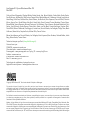 2
2
-
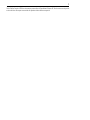 3
3
-
 4
4
-
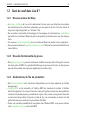 5
5
-
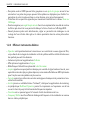 6
6
-
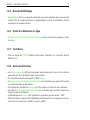 7
7
-
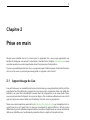 8
8
-
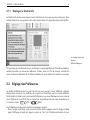 9
9
-
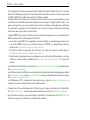 10
10
-
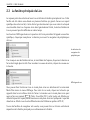 11
11
-
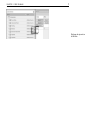 12
12
-
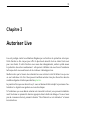 13
13
-
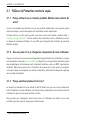 14
14
-
 15
15
-
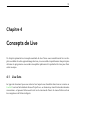 16
16
-
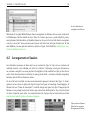 17
17
-
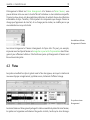 18
18
-
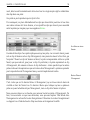 19
19
-
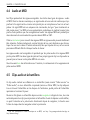 20
20
-
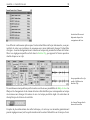 21
21
-
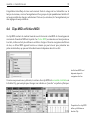 22
22
-
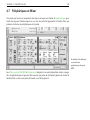 23
23
-
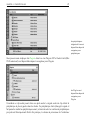 24
24
-
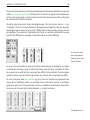 25
25
-
 26
26
-
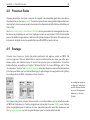 27
27
-
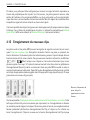 28
28
-
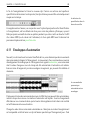 29
29
-
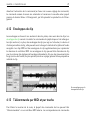 30
30
-
 31
31
-
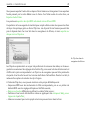 32
32
-
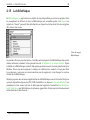 33
33
-
 34
34
-
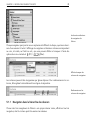 35
35
-
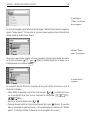 36
36
-
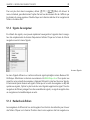 37
37
-
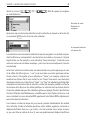 38
38
-
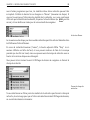 39
39
-
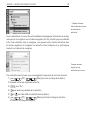 40
40
-
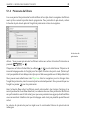 41
41
-
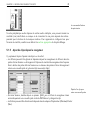 42
42
-
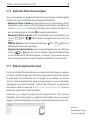 43
43
-
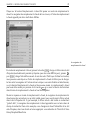 44
44
-
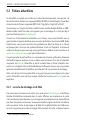 45
45
-
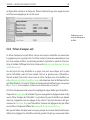 46
46
-
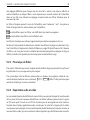 47
47
-
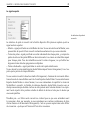 48
48
-
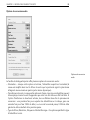 49
49
-
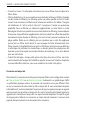 50
50
-
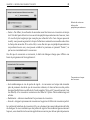 51
51
-
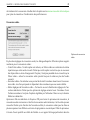 52
52
-
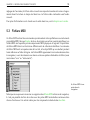 53
53
-
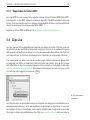 54
54
-
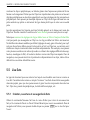 55
55
-
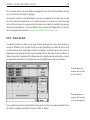 56
56
-
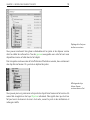 57
57
-
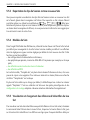 58
58
-
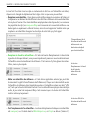 59
59
-
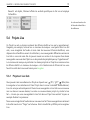 60
60
-
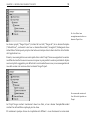 61
61
-
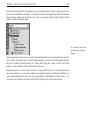 62
62
-
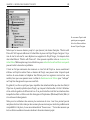 63
63
-
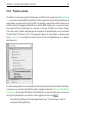 64
64
-
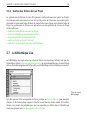 65
65
-
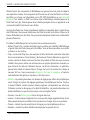 66
66
-
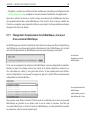 67
67
-
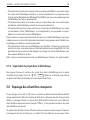 68
68
-
 69
69
-
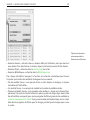 70
70
-
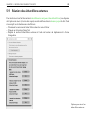 71
71
-
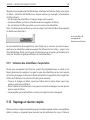 72
72
-
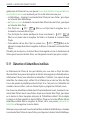 73
73
-
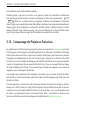 74
74
-
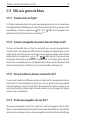 75
75
-
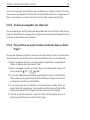 76
76
-
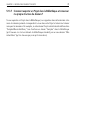 77
77
-
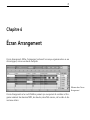 78
78
-
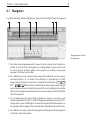 79
79
-
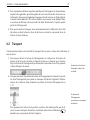 80
80
-
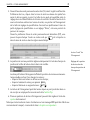 81
81
-
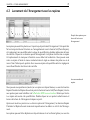 82
82
-
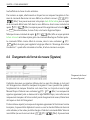 83
83
-
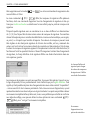 84
84
-
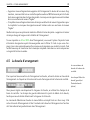 85
85
-
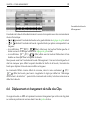 86
86
-
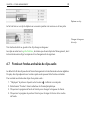 87
87
-
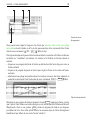 88
88
-
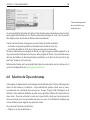 89
89
-
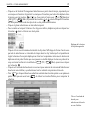 90
90
-
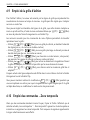 91
91
-
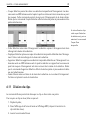 92
92
-
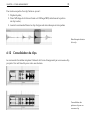 93
93
-
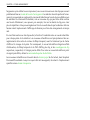 94
94
-
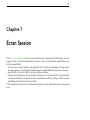 95
95
-
 96
96
-
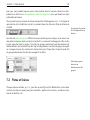 97
97
-
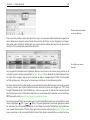 98
98
-
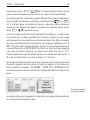 99
99
-
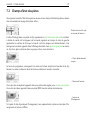 100
100
-
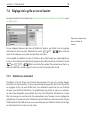 101
101
-
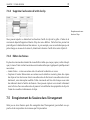 102
102
-
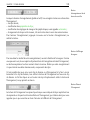 103
103
-
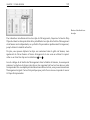 104
104
-
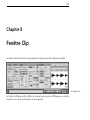 105
105
-
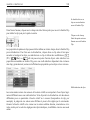 106
106
-
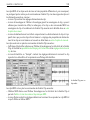 107
107
-
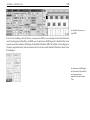 108
108
-
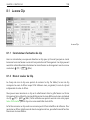 109
109
-
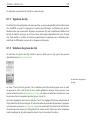 110
110
-
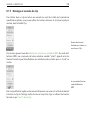 111
111
-
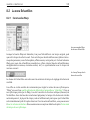 112
112
-
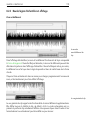 113
113
-
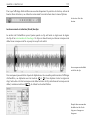 114
114
-
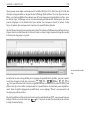 115
115
-
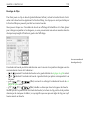 116
116
-
 117
117
-
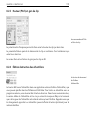 118
118
-
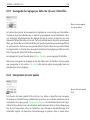 119
119
-
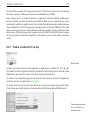 120
120
-
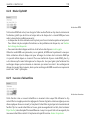 121
121
-
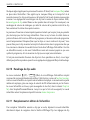 122
122
-
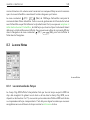 123
123
-
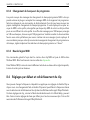 124
124
-
 125
125
-
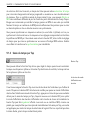 126
126
-
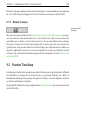 127
127
-
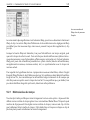 128
128
-
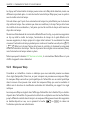 129
129
-
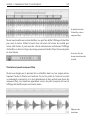 130
130
-
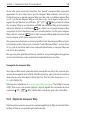 131
131
-
 132
132
-
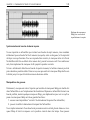 133
133
-
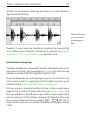 134
134
-
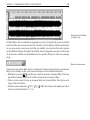 135
135
-
 136
136
-
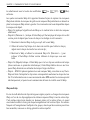 137
137
-
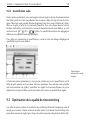 138
138
-
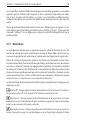 139
139
-
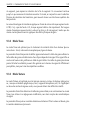 140
140
-
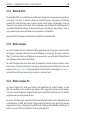 141
141
-
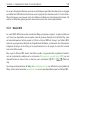 142
142
-
 143
143
-
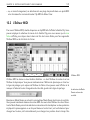 144
144
-
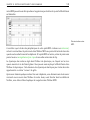 145
145
-
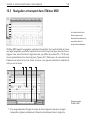 146
146
-
 147
147
-
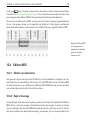 148
148
-
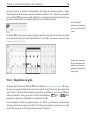 149
149
-
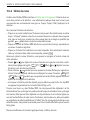 150
150
-
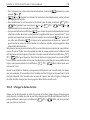 151
151
-
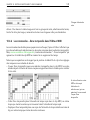 152
152
-
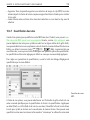 153
153
-
 154
154
-
 155
155
-
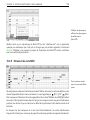 156
156
-
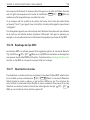 157
157
-
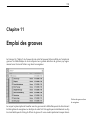 158
158
-
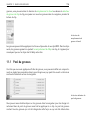 159
159
-
 160
160
-
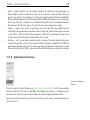 161
161
-
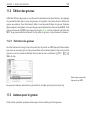 162
162
-
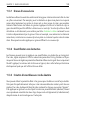 163
163
-
 164
164
-
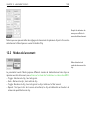 165
165
-
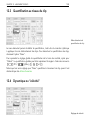 166
166
-
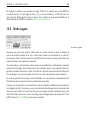 167
167
-
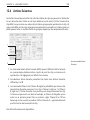 168
168
-
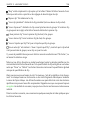 169
169
-
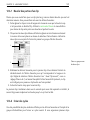 170
170
-
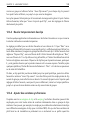 171
171
-
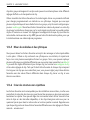 172
172
-
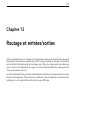 173
173
-
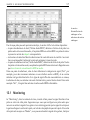 174
174
-
 175
175
-
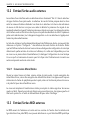 176
176
-
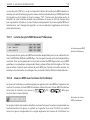 177
177
-
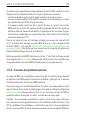 178
178
-
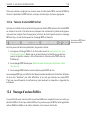 179
179
-
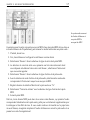 180
180
-
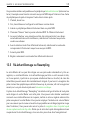 181
181
-
 182
182
-
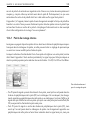 183
183
-
 184
184
-
 185
185
-
 186
186
-
 187
187
-
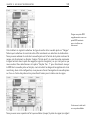 188
188
-
 189
189
-
 190
190
-
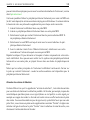 191
191
-
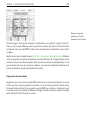 192
192
-
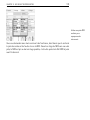 193
193
-
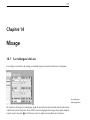 194
194
-
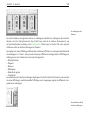 195
195
-
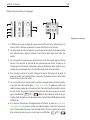 196
196
-
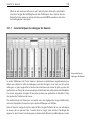 197
197
-
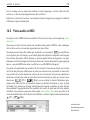 198
198
-
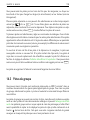 199
199
-
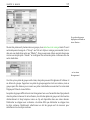 200
200
-
 201
201
-
 202
202
-
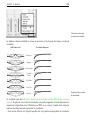 203
203
-
 204
204
-
 205
205
-
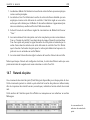 206
206
-
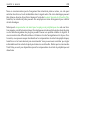 207
207
-
 208
208
-
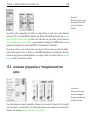 209
209
-
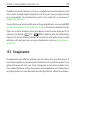 210
210
-
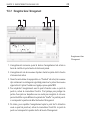 211
211
-
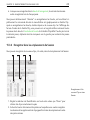 212
212
-
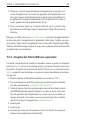 213
213
-
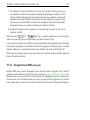 214
214
-
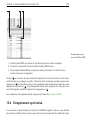 215
215
-
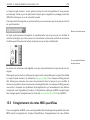 216
216
-
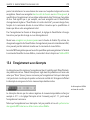 217
217
-
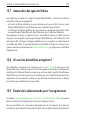 218
218
-
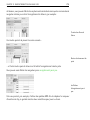 219
219
-
 220
220
-
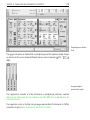 221
221
-
 222
222
-
 223
223
-
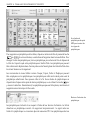 224
224
-
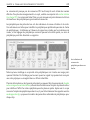 225
225
-
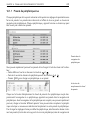 226
226
-
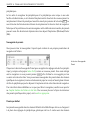 227
227
-
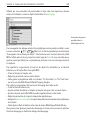 228
228
-
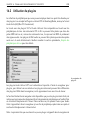 229
229
-
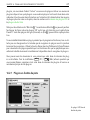 230
230
-
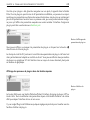 231
231
-
 232
232
-
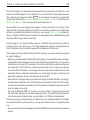 233
233
-
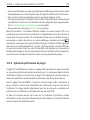 234
234
-
 235
235
-
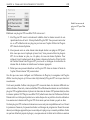 236
236
-
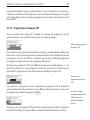 237
237
-
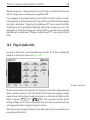 238
238
-
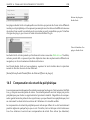 239
239
-
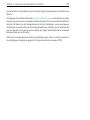 240
240
-
 241
241
-
 242
242
-
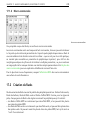 243
243
-
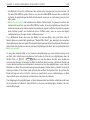 244
244
-
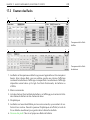 245
245
-
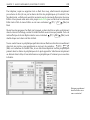 246
246
-
 247
247
-
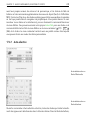 248
248
-
 249
249
-
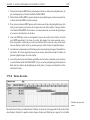 250
250
-
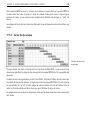 251
251
-
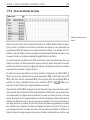 252
252
-
 253
253
-
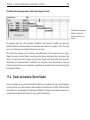 254
254
-
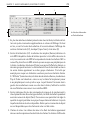 255
255
-
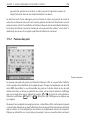 256
256
-
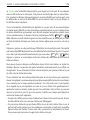 257
257
-
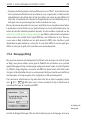 258
258
-
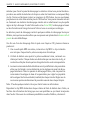 259
259
-
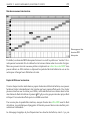 260
260
-
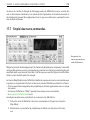 261
261
-
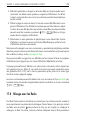 262
262
-
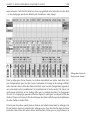 263
263
-
 264
264
-
 265
265
-
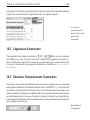 266
266
-
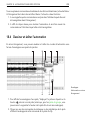 267
267
-
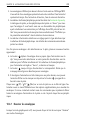 268
268
-
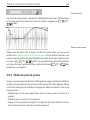 269
269
-
 270
270
-
 271
271
-
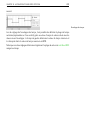 272
272
-
 273
273
-
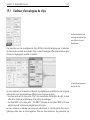 274
274
-
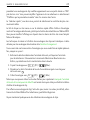 275
275
-
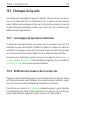 276
276
-
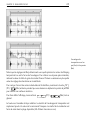 277
277
-
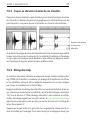 278
278
-
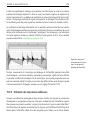 279
279
-
 280
280
-
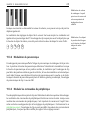 281
281
-
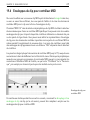 282
282
-
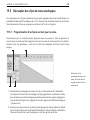 283
283
-
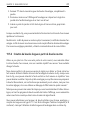 284
284
-
 285
285
-
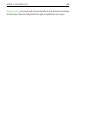 286
286
-
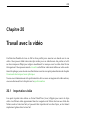 287
287
-
 288
288
-
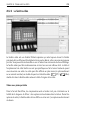 289
289
-
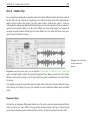 290
290
-
 291
291
-
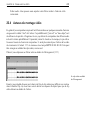 292
292
-
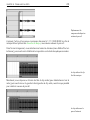 293
293
-
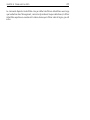 294
294
-
 295
295
-
 296
296
-
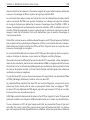 297
297
-
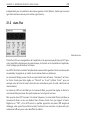 298
298
-
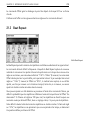 299
299
-
 300
300
-
 301
301
-
 302
302
-
 303
303
-
 304
304
-
 305
305
-
 306
306
-
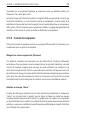 307
307
-
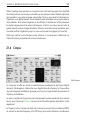 308
308
-
 309
309
-
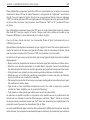 310
310
-
 311
311
-
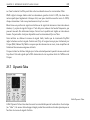 312
312
-
 313
313
-
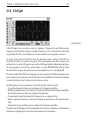 314
314
-
 315
315
-
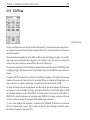 316
316
-
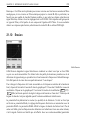 317
317
-
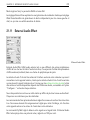 318
318
-
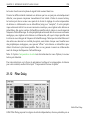 319
319
-
 320
320
-
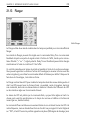 321
321
-
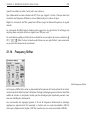 322
322
-
 323
323
-
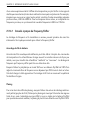 324
324
-
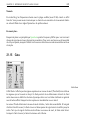 325
325
-
 326
326
-
 327
327
-
 328
328
-
 329
329
-
 330
330
-
 331
331
-
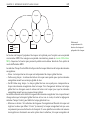 332
332
-
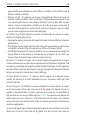 333
333
-
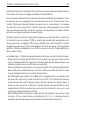 334
334
-
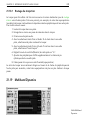 335
335
-
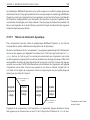 336
336
-
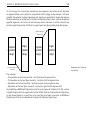 337
337
-
 338
338
-
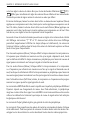 339
339
-
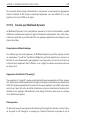 340
340
-
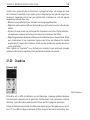 341
341
-
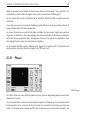 342
342
-
 343
343
-
 344
344
-
 345
345
-
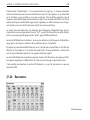 346
346
-
 347
347
-
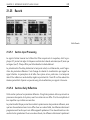 348
348
-
 349
349
-
 350
350
-
 351
351
-
 352
352
-
 353
353
-
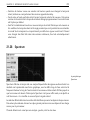 354
354
-
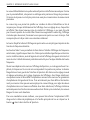 355
355
-
 356
356
-
 357
357
-
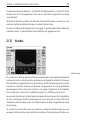 358
358
-
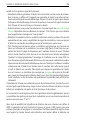 359
359
-
 360
360
-
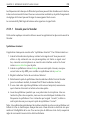 361
361
-
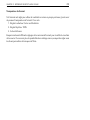 362
362
-
 363
363
-
 364
364
-
 365
365
-
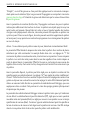 366
366
-
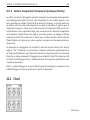 367
367
-
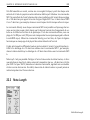 368
368
-
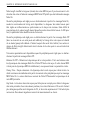 369
369
-
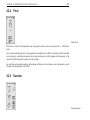 370
370
-
 371
371
-
 372
372
-
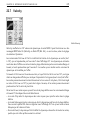 373
373
-
 374
374
-
 375
375
-
 376
376
-
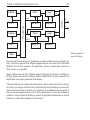 377
377
-
 378
378
-
 379
379
-
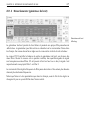 380
380
-
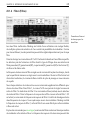 381
381
-
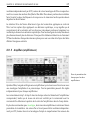 382
382
-
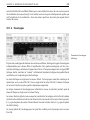 383
383
-
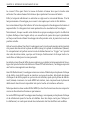 384
384
-
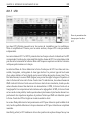 385
385
-
 386
386
-
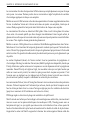 387
387
-
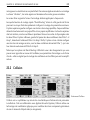 388
388
-
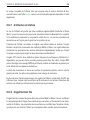 389
389
-
 390
390
-
 391
391
-
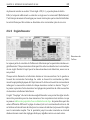 392
392
-
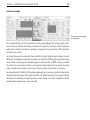 393
393
-
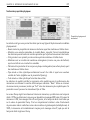 394
394
-
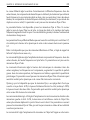 395
395
-
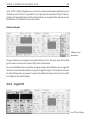 396
396
-
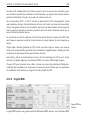 397
397
-
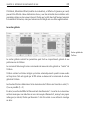 398
398
-
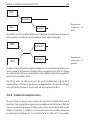 399
399
-
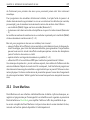 400
400
-
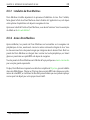 401
401
-
 402
402
-
 403
403
-
 404
404
-
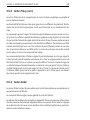 405
405
-
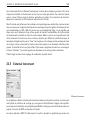 406
406
-
 407
407
-
 408
408
-
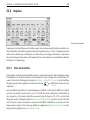 409
409
-
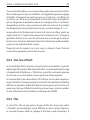 410
410
-
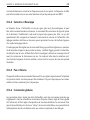 411
411
-
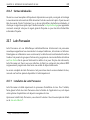 412
412
-
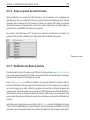 413
413
-
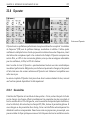 414
414
-
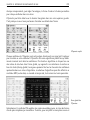 415
415
-
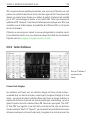 416
416
-
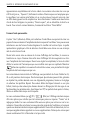 417
417
-
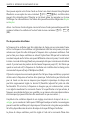 418
418
-
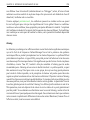 419
419
-
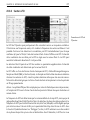 420
420
-
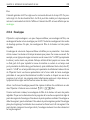 421
421
-
 422
422
-
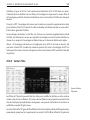 423
423
-
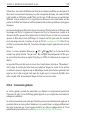 424
424
-
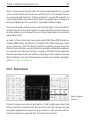 425
425
-
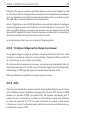 426
426
-
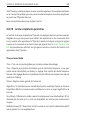 427
427
-
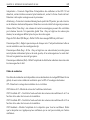 428
428
-
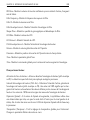 429
429
-
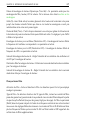 430
430
-
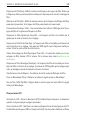 431
431
-
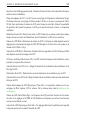 432
432
-
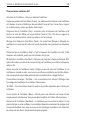 433
433
-
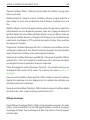 434
434
-
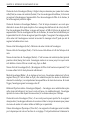 435
435
-
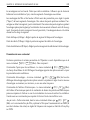 436
436
-
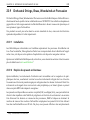 437
437
-
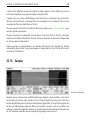 438
438
-
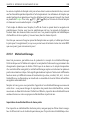 439
439
-
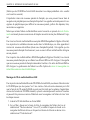 440
440
-
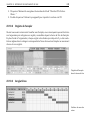 441
441
-
 442
442
-
 443
443
-
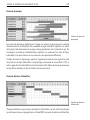 444
444
-
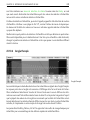 445
445
-
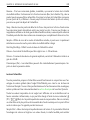 446
446
-
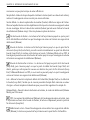 447
447
-
 448
448
-
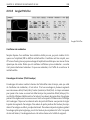 449
449
-
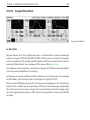 450
450
-
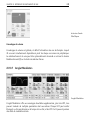 451
451
-
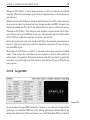 452
452
-
 453
453
-
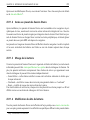 454
454
-
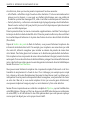 455
455
-
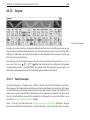 456
456
-
 457
457
-
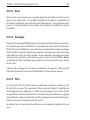 458
458
-
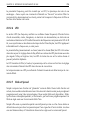 459
459
-
 460
460
-
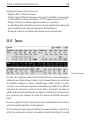 461
461
-
 462
462
-
 463
463
-
 464
464
-
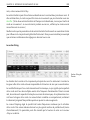 465
465
-
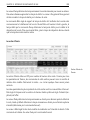 466
466
-
 467
467
-
 468
468
-
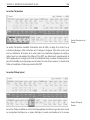 469
469
-
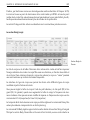 470
470
-
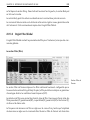 471
471
-
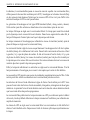 472
472
-
 473
473
-
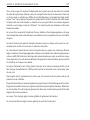 474
474
-
 475
475
-
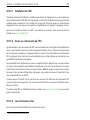 476
476
-
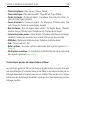 477
477
-
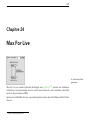 478
478
-
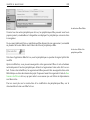 479
479
-
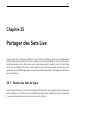 480
480
-
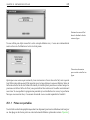 481
481
-
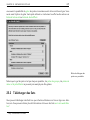 482
482
-
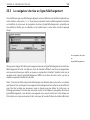 483
483
-
 484
484
-
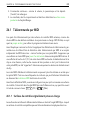 485
485
-
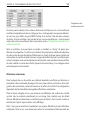 486
486
-
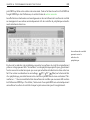 487
487
-
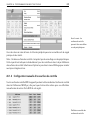 488
488
-
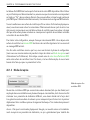 489
489
-
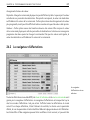 490
490
-
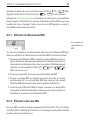 491
491
-
 492
492
-
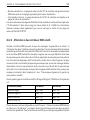 493
493
-
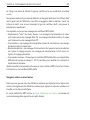 494
494
-
 495
495
-
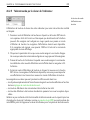 496
496
-
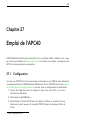 497
497
-
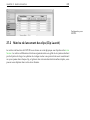 498
498
-
 499
499
-
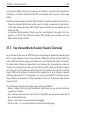 500
500
-
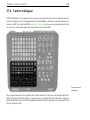 501
501
-
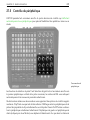 502
502
-
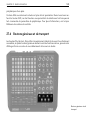 503
503
-
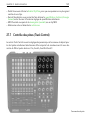 504
504
-
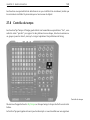 505
505
-
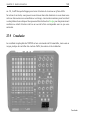 506
506
-
 507
507
-
 508
508
-
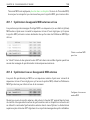 509
509
-
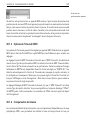 510
510
-
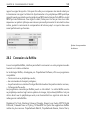 511
511
-
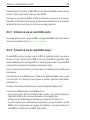 512
512
-
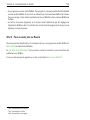 513
513
-
 514
514
-
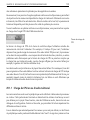 515
515
-
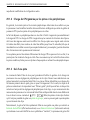 516
516
-
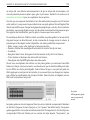 517
517
-
 518
518
-
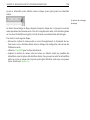 519
519
-
 520
520
-
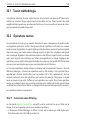 521
521
-
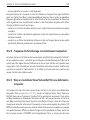 522
522
-
 523
523
-
 524
524
-
 525
525
-
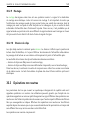 526
526
-
 527
527
-
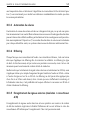 528
528
-
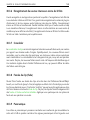 529
529
-
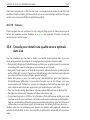 530
530
-
 531
531
-
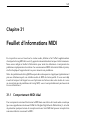 532
532
-
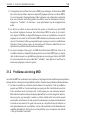 533
533
-
 534
534
-
 535
535
-
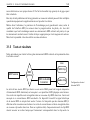 536
536
-
 537
537
-
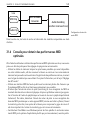 538
538
-
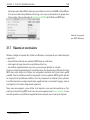 539
539
-
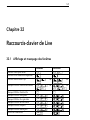 540
540
-
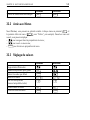 541
541
-
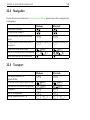 542
542
-
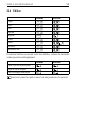 543
543
-
 544
544
-
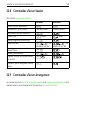 545
545
-
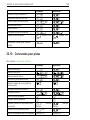 546
546
-
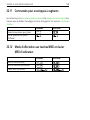 547
547
-
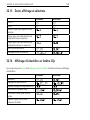 548
548
-
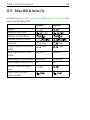 549
549
-
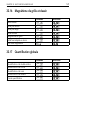 550
550
-
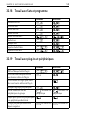 551
551
-
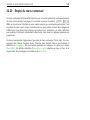 552
552
-
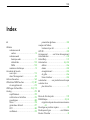 553
553
-
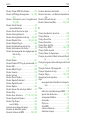 554
554
-
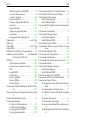 555
555
-
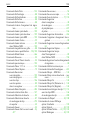 556
556
-
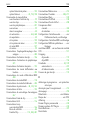 557
557
-
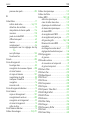 558
558
-
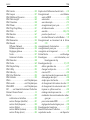 559
559
-
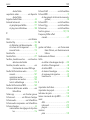 560
560
-
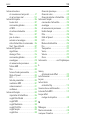 561
561
-
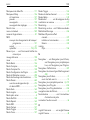 562
562
-
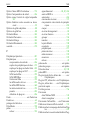 563
563
-
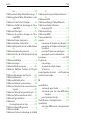 564
564
-
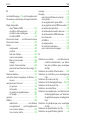 565
565
-
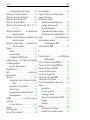 566
566
-
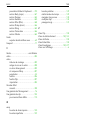 567
567
Ableton Live 8 Le manuel du propriétaire
- Catégorie
- Contrôleurs DJ
- Taper
- Le manuel du propriétaire
Autres documents
-
Linksys RE4100W-4A Le manuel du propriétaire
-
M-Audio Session KeyStudio 25 Le manuel du propriétaire
-
Roland MX-1 Le manuel du propriétaire
-
Korg drumlogue Le manuel du propriétaire
-
Roland VP-03 Le manuel du propriétaire
-
PRESONUS ATOM SQ Manuel utilisateur
-
PRESONUS FaderPort 8 Le manuel du propriétaire
-
PRESONUS FaderPort 8 Le manuel du propriétaire
-
Akai APC20 Le manuel du propriétaire
-
PRESONUS Atom Le manuel du propriétaire